モード解説
各モードはカレントのパス表示欄の色が変わることで識別します。
-
ノーマルモード
デイレクトリを開いて見ている状態です。
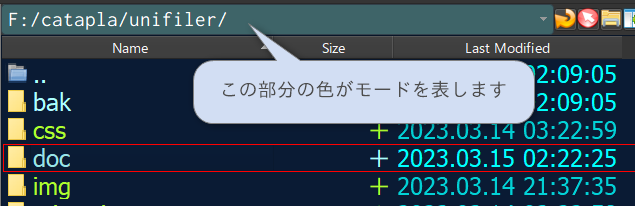
-
アーカイバモード
アーカイバの中を開いて見ている状態です。

-
検索モード
フォルダ配下のファイルを検索し、 結果を一覧で見ている状態です。

-
色の設定
色の変更はオプション設定/表示タブ/色欄に設定があります。
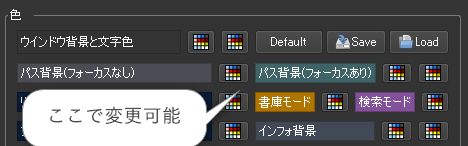
ノーマルモード(ファイラー初心者は必読です)
-
これは通常のモードでフォーカスが有る場合

フォーカスがある状態では、 デフォルトではパス表示欄が深緑色になります。 -
これは通常のモードでフォーカスが無い場合

フォーカスがない状態では、 デフォルトではパス表示欄がグレイ色になります。 -
拡張子やファイル属性で判断して、カラフルな色で色分けされます。
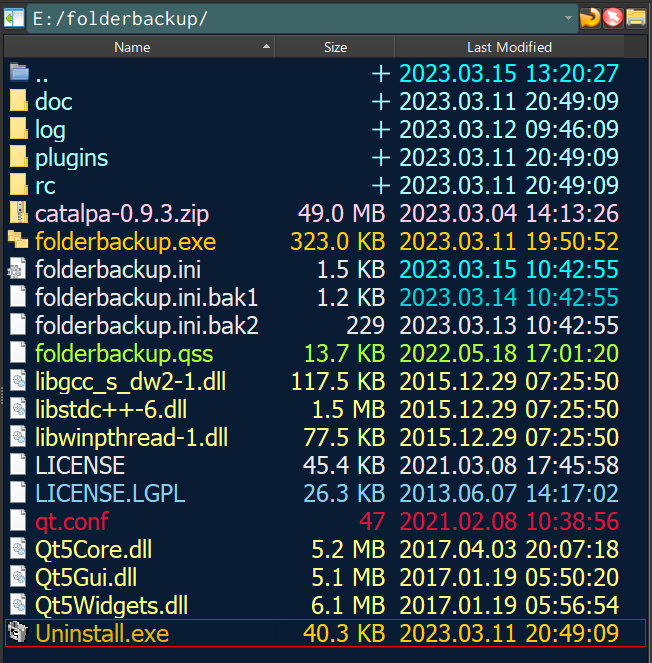
日付欄が水色なのは、 今日更新したファイルと昨日更新したファイル だけが色分けされます。
昨日更新したファイルは、 今日更新したファイルよりも25%暗い色で色分けされます。
色の変更はオプション設定/表示タブ/色欄に設定があります。
OSのファイル属性 が設定されているものに色が付きます。
- システム属性(赤)
システムファイルを表しています。 - 隠し属性(青)
ファイル一覧で非表示 (隠す) にする属性です。 - 読み込み専用(黄緑)
ReadOnly 属性を設定した場合には、 上書きは出来なくなります。
この3つは、 A キー : Attribute コマンドで属性を変更することができます。
実行可能拡張子(山吹)
Windows では、 COM, EXE, BAT, CMD などは、 実行可能拡張子ですが、 それをユーザーが指定すると、 色を付ける事ができるので、 とてもファイル一覧で目立つようにできます。バイナリー拡張子(黄)
プログラムでは無いけれど、 バイナリーファイルはエディタで開いても、 人間には意味が分からないファイルです。
データだったり、 DLLだったりとその拡張子を色分けすれば、 テキストエディタで開いたりしないようにできます。書庫拡張子(ピンク)
圧縮書庫にも、 それぞれ拡張子がありますね。zip, lzh, cab, 7z, rar など、 拡張子を設定すると色分けされて目立つようにできるのです。ユーザー指定拡張子
これだけ色分けできるように出来ましたが、 この拡張子だけは目立つ様にしたいという場合に設定して色分けします。
ユーザー指定拡張子は2つ用意しました。
色の変更はオプション設定/表示タブ/色欄に設定があります。
アーカイブモード
圧縮ファイルを開いている状態です。
拡張子が7z、 zip、 tarのファイルの上でEnterを押すと圧縮ファイルを開いて、 ファイル一覧を表示します。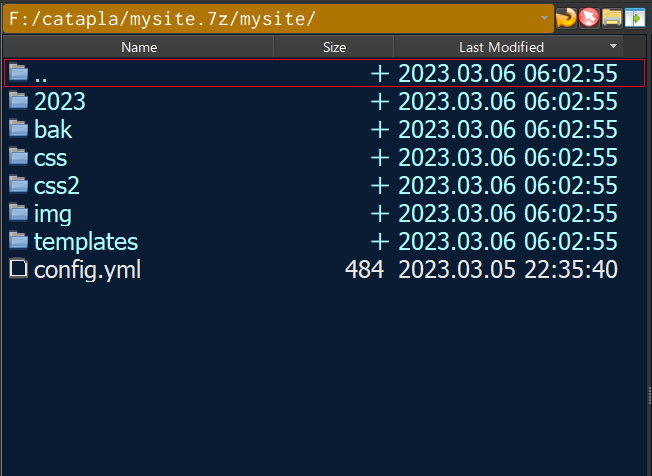
フォルダ付きで圧縮されたファイルは、 普通のフォルダを見ているような状態で表示されます。
このときフォーカスがあるパスの表示色が変化します。
パスが F:/catapla
アーカイブファイル名/フォルダ/ になっている事に注意してください。
一覧上でファイルをEnterした場合は、 そのファイルをテンポラリに解凍してエディタで開きます。
編集しても再圧縮されませんので、 注意してください。
しかし、 テンポラリ(unifiler
テンポラリフォルダはファイラーを終了する時点でフォルダ毎削除します。
ノーマルモードへコピーは、 自動で判断し解凍してコピーしたように振る舞います。
フォルダ毎コピーにも対応しています。
アーカイブ書庫の中にアーカイブ書庫がある場合でも対応しています。
テンポラリに解凍して、 そのアーカイブ書庫を開いて一覧表示します。
10段階まで、 書庫の入れ子階層に対応しています。
深い階層からのノーマルモードに戻るには、 ¥ キーで戻れます。
検索(FIND)モード
F キー : Find
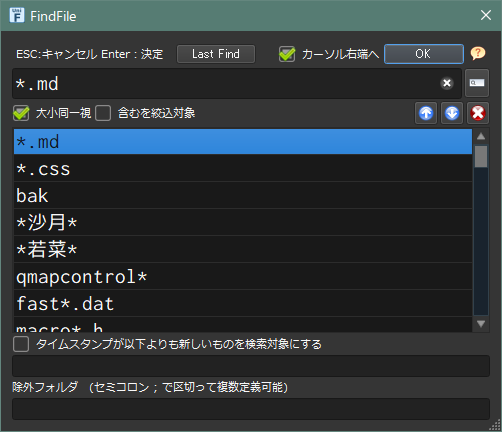
入力した検索条件でカレントフォルダ配下の全てのフォルダを検索して、 絞込した結果を表示する 「絞込み検索結果モード」 です。フォルダを串刺しした検索結果を表示する検索モードになります。
この場合は、 *.md で検索したので、 結果は以下が表示されました。
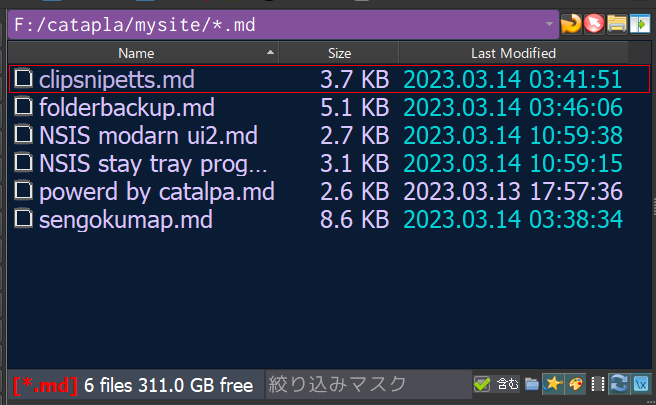
検索途中には、 下のステータスバーに見つけた件数が右側に find=nn と表示されます。
これが1件以上の場合には、 途中でキャンセルしてもその結果を表示できますので、 目的のものが見つけたらそれでいい場合などは、 Esc キーでキャンセルしてください。
一覧で結果を表示しますので、 全部選んで削除などに便利です。
同じファイル名でも全て表示されます。どのフォルダで見つかったのかは、 カーソルを当てるとステータスバーにフルパス名が表示されます。
Back
¥ キーでFINDモードを終了してノーマルモードに戻ります。